Die Einstellungen für die GoPro im Unterwasser-Bereich sind von vielerlei Faktoren abhängig. Hier im Beitrag erfährst du wann welche Einstellungen beim Tauchen oder Schnorcheln einen Sinn ergeben, welche Einstellungen ich seit vielen Jahren verwende und vieles mehr.
Inhaltsverzeichnis
Die mit (*) gekennzeichneten Links sowie angezeigte Werbebanner und Produktbilder mit dem Vermerk „Anzeige“, sind sogenannte Affiliate-Links. Kommt über einen solchen Link ein Einkauf zustande, werde ich mit einer Provision beteiligt.
Für dich entstehen dabei keine Mehrkosten oder Nachteile. Wo, wann und wie du ein Produkt kaufst, bleibt selbstverständlich ganz dir selbst überlassen.
Vorwort
„Die besten“ oder „die perfekten“ Einstellungen für die GoPro gibt es so nicht. Prinzipiell sind die Einstellungen in der Kamera immer von deiner Umgebung abhängig und von dem, was du wie filmen möchtest.
Auch die Weiterverarbeitung deiner Aufnahmen beeinflusst die Einstellungen in der GoPro. Dieser Beitrag zeigt dir einiges an grundliegendem Wissen als auch Einstellungen die unter Wasser einen Sinn ergeben und auch anzuraten sind.
Ich wünsche dir viel Spaß mit dem Beitrag und viel Erfolg beim filmen mit der GoPro Unterwasser!
Grundfrage - GoPro Einstellungen Unterwasser
Die Grundfrage allen Anfangs sollte sein: Bearbeitest du die Aufnahmen später nach oder nicht?
Damit meine ich nicht den Schnitt sondern eher die farbliche Nachbearbeitung, Helligkeits- sowie als auch Kontrastanpassungen und oder ähnliches.
Hierbei ergeben sich zwei grundlegende Optionen bezüglich der Einstellungen in der GoPro:
- Option 1: Du möchtest deine Aufnahmen nicht nachbearbeiten und kannst gut mit Qualitätseinbußen leben.
- Option 2 : Du möchtest deine Aufnahmen mit einer Videoschnitt-Software nachbearbeiten und die maximale Qualität sowie Bearbeitungsmöglichkeiten aus der GoPro rausholen.
Für was auch immer du dich entscheidest, beides erfordert gesonderte Einstellungen.
Filmen oder Fotografieren mit der GoPro Unterwasser?
Generell ist die GoPro eine Videokamera und sollte auch als solches benutzt werden. Zum fotografieren taugt sie nur bedingt. Auch liefern andere Kameras in dieser Preisklasse einfach bessere Ergebnisse beim fotografieren, und das insbesondere im Nahbereich.
Ich empfehle ganz klar mit der GoPro Unterwasser zu filmen. Das macht sie sehr gut und viel besser als viele andere. Hier kann man sich bei Bedarf Standbilder aus dem Videomaterial ziehen.
Diese sind, bezüglich ihrer Qualität, ausreichend für zum Teilen auf Social-Media Plattformen.

Da ich selbst nie mit der GoPro Unterwasser fotografiere, „beschränkt“ sich dieser Beitrag auf die Einstellungen zum filmen.
Solltest du trotzdem unbedingt fotografieren wollen, findest du aber mit Sicherheit auch hier Ratschläge die sich dahin gehend ableiten lassen.
Würde ich fotografieren wollen, würde ich auf jeden Fall den „Burst-Mode“ oder „Serienaufnahme“ verwenden. Beides sind Multi-Shot-Modis die viele Aufnahmen pro Sekunde generieren.
Damit lässt sich der „perfekte Moment“ schon mal deutlich einfacher festhalten, weil man einfach eine größere Auswahl an Bildern zur Verfügung hat.
Interesse an mehr „GoPro-Unterwasser“? Du bist auch auf Facebook? Dann bist du herzlichst in meine Gruppe eingeladen!
Schnorchler, Taucher und Unterwasserfilmer aus aller Welt finden sich hier zusammen. Deutschsprachig als auch international. Eine geniale Truppe, in der so ziemlich jede Frage eine Antwort findet. Die Gruppe findest du hier auf Facebook.
Welche Auflösung
in der GoPro einstellen?
Generell sollte man zu Anfang danach schauen wie stark der PC, Laptop denn wirklich ist. Um so leistungsfähiger deine Hardware (PC, Handy, Tablet, Laptop) ist, desto höher kannst du mit der Bildauflösung (1080p, 2.7k, 4k, 5k) gehen.
Eine höhere Auflösung gibt dir mehr Qualität im Bild und lässt dir ebenso mehr Möglichkeiten (z.B. Bildausschnitt) in der Nachbearbeitung deiner Aufnahmen.
Heutzutage filmen die meisten, wie auch ich, mit der 4 oder 5k Auflösung. Das sieht einfach TOP aus und lässt, wie bereits erwähnt, Spielraum in der Nachbearbeitung.
Zu der neueren 5k Auflösung muss man sagen, dass es in Situationen mit wenig Umgebungslicht zu Resultaten mit mangelhafter Bildqualität (Körnerbildung) kommen kann. Mir persönlich ist das auch aufgefallen.
Aufnahmen die bei schlechten Sichtverhältnissen entstanden sind, verdeutlichen diese Problematik. Woran liegt das? Leider keine genaue Ahnung. Vermutungen diesbezüglich stützen sich auf die Sensorgröße in Verbindung mit der 5k-Auflösung.
Und was jetzt? Solltest du klares Wasser und Sonnenschein haben, kannst du wohl problemlos in 5k filmen. Bei bewölktem Himmel, schlechten Sichtverhältnissen Unterwasser und beim Tauchen (ohne Kunstlicht), ist es wohl anzuraten die Auflösung zu reduzieren. 4k ist auch absolut top.
Merke: Um so höher die gewählte Auflösung und Framerate, desto mehr Leistung braucht auch deine Hardware (Smartphone, Tablet oder PC).
Welche Framerate für Unterwasseraufnahmen?
Allgemein kann man dazu raten mit einer höheren Framerate zu filmen. Hier haben sich im laufe der Zeit 50fps (PAL) sowie 60fps (NTSC) zum Standard für Unterwasseraufnahmen mit der GoPro etabliert. Mehr zu den Videonormen (PAL&NTSC) erfährst du im nächsten Beitragsabschnitt.
Mit diesen Bildraten (50 oder 60fps) werden Bewegungen Unterwasser recht natürlich aufgezeichnet bzw. wiedergegeben. Man bekommt dadurch auch einfach eine bessere Bildschärfe bei bewegten Motiven, als wenn du z.B. mit 30 oder weniger FPS filmst.
Info: FPS (Frames Per Second) sind die Bilder pro Sekunde die von der Kamera aufgezeichnet werden. 30fps bedeuten 30 Bilder pro Sekunde, 60fps bedeuten 60 Bilder pro Sekunde, usw. Jedes einzelne Videobild ist ein Frame.
Ebenso ist mit diesen Bildraten eine anschauliche Zeitlupe (Slo-Mo) in der Nachbearbeitung möglich. Halbiert man die Geschwindigkeit nun auf 25 bzw. 30fps, stehen noch ausreichend Einzelbilder (Frames) für die Zeitlupe zur Verfügung.
Es wird dazu geraten bei schlechten Lichtverhältnissen mit weniger FPS zu filmen. Das kann man machen. Sonderlich viel Unterschied habe ich von 30 auf 60fps allerdings nicht sehen können. Anders sah es bei 60 zu 120fps aus.
Hier sieht man doch, dass das Bild bei 120fps insgesamt dunkler wird. Solltest du mit dem Gedanken spielen 120fps beim Tauchen zu verwenden, rate ich dir zur Verwendung einer Videoleuchte.

GoPro Einstellung
PAL oder NTSC?
PAL und und NTSC sind Fernsehnormen. Die beiden Normen regeln wie Bild und Ton übertragen sowie als auch aufgenommen werden. PAL ist global gesehen der überwiegende Standard. NTSC wird überwiegend in den USA und teilen Asiens genutzt.
In den neueren GoPro’s findest du diese Optionen unter „Antiflimmern“ in den allgemeinen Einstellungen. Je nach Einstellung (50Hz = PAL oder 60Hz = NTSC) stehen dir die unterschiedlichen Bildraten (FPS / Bilder pro Sekunde) zur Verfügung.
PAL beginnt bei 25fps und NTSC bei 30fps. Ab da an aufsteigend immer die doppelte Bildrate für die nächsthöhere Möglichkeit. (50,100, 200fps = PAL | 60,120, 240fps = NTSC)
Für dich wichtig: Entscheide dich grundlegend für einen Standard!
PAL und NTSC Aufnahmen lassen sich nur schwierig in der Nachbearbeitung kombinieren. Hier ist fast immer mit Bildrucklern und auch Tonproblemen zu rechnen. Hier gilt: entweder – oder!
Probleme (flackern der Aufnahme) können entstehen, wenn du eine vom Stromnetz gespeiste Lichtquelle an Land filmst. Eine Lichtquelle die von einem Stromnetz mit 50Hz Netzfrequenz betrieben wird, sollte auch mit 50fps gefilmt werden.
Beim filmen mit Kunstlicht spielt das aber keine Rolle. Überlege dir ob du deine UW-Aufnahmen mit Landaufnahmen unter Einfluss von netzbetriebenen Lichtquellen mischen möchtest oder eher nicht.
Ich persönlich filme schon lange mit 60fps. Warum? Weil es mir besser gefällt und die Slo-Mo einfach besser aussieht. 5fps mehr in der Slo-Mo scheinen nicht sonderlich viel zu sein. Sind am Ende aber doch 20% mehr Bilder pro Sekunde wie im Vergleich zu PAL mit 50fps.
Auf keinen Fall irgendeine kaufen!
Meine Nr.1 Empfehlung für die beste SD-Karte für die GoPro: Diese 64GB microSD-Karte von SanDisk, findest du hier* auf Amazon.
Warum ist das die Beste?! Das erfährst du in meinen Blog-Beitrag über die beste SD-Karte für die GoPro HERO 12.
Welches FOV in den GoPro Einstellungen wählen?
Der Bildwinkel oder Sichtfeld der Kamera (FOV= Field Of View) richtet sich mehr oder weniger nach dem persönlichen Geschmack und der Umgebung die man filmt.
Diese Einstellung kannst du in den GoPro-Einstellungen unter dem Menüpunkt „Objektiv“ anwählen und auch verändern. Nicht immer sind alle „Objektive“ in jeder Auflösung verfügbar.
Ich persönlich bevorzuge Unterwasser generell das FOV „Weit“. Mit dieser Einstellung muss man für bildfüllende Aufnahmen schon recht nah ans Objekt. Etwas ausgleichen kann man das mit der FOV-Einstellung „Linear“.
Linear erzeugt aber durchaus mehr Fischaugenverzerrung als das FOV „Weit“. Das merkt man besonders beim schwenken der Kamera.
Im Zweifelsfall einfach mal die verschiedenen Möglichkeiten testen, und am Ende selbst entscheiden welches Sichtfeld der Kamera für dich am besten geeignet ist.
Hypersmooth Einstellung Unterwasser
Die geniale „Hypersmooth“-Bildstabilisierung der GoPro funktioniert natürlich auch Unterwasser. Allerdings würde ich, gerade beim Tauchen, davon abraten sie auf voller Leistung zu betreiben.
Zu oft führt die maximale Stabilisierung in einer „low-light“ Umgebung zu Bildfehlern. Ich selbst habe die Stabilisierung nie auf höchster Stufe laufen. Also: besser Finger weg von der „Boost“- Option in den GoPro Einstellungen.
Die Hypersmooth-Einstellung „Standard“ ist immer noch sehr gut hinsichtlich der Bildstabilisierung, und in den meisten Fällen vollkommen ausreichend für zum Filmen Unterwasser.
Darauf solltest du nicht verzichten! Kleine Sache – große Wirkung…
Diese kleinen Plättchen werden zwischen Kamera und Gehäusewand platziert, und verhindern durch Feuchtigkeitsaufnahme ein Beschlagen des Gehäuses.
Genau diese Plättchen habe ich auch im Einsatz und sie lassen sich sogar im Backofen regenerieren und dann wiederverwenden.
Diesen 20er Pack kannst du hier* bei Amazon bestellen.
Welche GoPro Unterwasser Einstellungen mit Rotfilter?
Farbfilter können dir eine Hilfe sein, um bessere Ergebnisse in der Farbgebung deiner Unterwasseraufnahmen zu erzielen.
Hierbei sollte man darauf achten, die richtigen Filter in der dafür vorgesehenen Tiefe und Gewässer (See, Meer) zu verwenden.
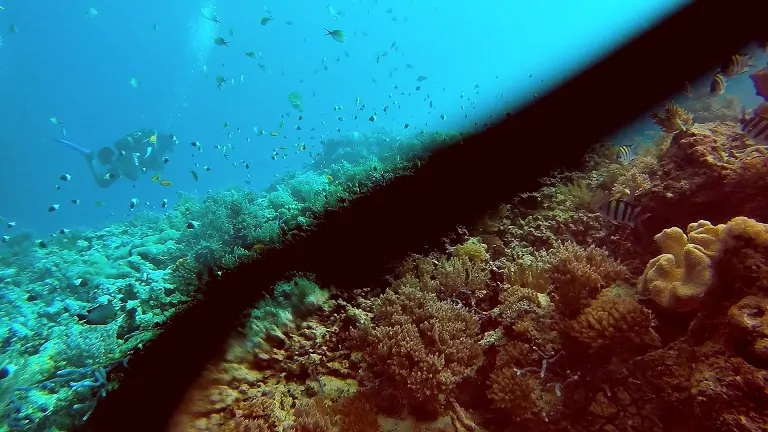
Rotfilter lassen sich (fast) unabhängig von den Einstellungen in der GoPro beim filmen im Unterwasserbereich verwenden. Auch wenn du deine Aufnahmen nachbearbeitest können Rotfilter eine Hilfe sein.
Bei Verwendung eines Rotfilters könnte man versuchen den ISO-Wert auf max. 800 in den Einstellungen der GoPro zu erhöhen. Leider bringt der Rotfilter nicht nur Gutes mit sich sondern „schluckt“ auch kostbares Umgebungslicht.
Dem umfassenden Thema „Rotfilter“ habe ich einen separaten Artikel gewidmet. In meinem Blog-Beitrag GoPro Rotfilter erfährst du alles über die Vor- und Nachteile eines Rotfilters und dessen richtige Handhabung.
GoPro Einstellungen Unterwasser
ohne Nachbearbeitung
Hat man wenig Ansprüche und möchte das Material allenfalls mal auf Facebook, Instagram usw. teilen dann empfehle ich folgende Einstellungen zum Tauchen und Schnorcheln mit der GoPro:
- Auflösung / Framerate – FPS : 1080p/60fps (NTSC) oder 1080p/50fps (PAL)
- Objektiv (FOV – Sichtfeld der Kamera) : „Weit“ – um viel von der Unterwasserwelt ins Bild zu bekommen oder „Linear“ um Objekte (z.B. Fische) etwas Bild-füllender aufzunehmen. „Linear“ kann zusammen mit der Horizontsperre aktiviert werden.
- Hypersmooth: Standard bis Hoch
- Bitrate: Niedrig bis Hoch (bei „Hoch“ mehr Details im Bild aber auch etwas höhere Datenmenge)
- Verschlusszeit: Auto
- Belichtungskorrektur: -0.5
- Weißabgleich (WB): Auto
- ISO Min: 100 / Max: 400
- Schärfe: Mittel eher Hoch
- Farbe: GoPro oder Natürlich
- 10-Bit (bei GoPro HERO 11+12): Aus
- Alles andere wie Hindsight oder Geplante Aufnahme: AUS
Probleme am Handy oder auch am PC sind mit diesen Einstellungen fast komplett ausgeschlossen. Sicherlich kann man mit der Bildqualität (Auflösung) hochgehen, wenn man man über die entsprechende Hardware verfügt und mehr Qualität im Bild haben möchte.
Info: Die Einstellung „Auto“ beim Weißabgleich ist mit Vorsicht zu genießen. Kameraschwenks (sich verändernde Lichtverhältnisse) sollten hierbei möglichst vermieden werden.
Falls anschließend noch gewünscht, kann man das Filmmaterial oder einzelne Fotos (Standbilder) einfachst mittels der „Dive+“ App farblich aufbereiten. Die App ist kostenlos und liefert schnelle sowie gute Ergebnisse.
Du erstellst bereits deine ersten eigenen Videos? Mach mit beim Actioncup!
Monatlich werden tolle Preise unter allen Wettbewerbs-Einsendungen verlost. Und wenn dein Video wirklich gut ist, hast du beste Chancen auf einen der Hauptpreise samt Siegerpokal!
Alle Infos und Teilnahmebedingungen zum Wettbewerb, findest du hier auf der Webseite vom Actioncup.
Ändern der GoPro
Einstellungen Unterwasser
GoPro-Einstellungen Unterwasser ändern (im Schutzgehäuse) – geht das? Ja und nein. Du kannst die Einstellungsprofile an sich nicht ändern aber zumindest eines davon auswählen.
Die verschiedenen Profile kannst du bereits vor dem Tauch- oder Schnorchelgang so konfigurieren, dass die entsprechend gewünschten Einstellungen in dem jeweiligen Profil enthalten sind.
Verwirrt? Keine Panik, eigentlich ganz einfach: Du passt die zusätzlichen Profile entsprechend nach deinen Vorstellungen an und wählst sie dann Unterwasser nach Bedarf aus. So stehen dir genügend Einstellungsvarianten zur Verfügung.
Du musst Unterwasser einfach nur:
- die GoPro anschalten (ohne Aufnahme)
- dann die Modetaste (seitlich) und die Auslösetaste (oben) kurz gleichzeitig drücken
- dann mit der Modetaste (seitlich) auf das gewünschte Einstellungsprofil gehen
- dann mit der Auslösetaste (oben) Profil auswählen.
Das war es schon. Etwas Übung mit dem gleichzeitigen Tastendruck braucht es aber das geht fix. Das Kurzvideo zeigt dir wie es geht. Abonnieren bitte nicht vergessen. Dankeschön!
Mit dem Laden des Videos akzeptieren Sie die Datenschutzerklärung von YouTube.
Mehr erfahren
Das wechseln der GoPro Einstellungen Unterwasser kann nennenswerte Vorteile mit sich bringen. Du könntest dir z.B. ein Profil für tiefe Tauchgänge anlegen, eines für die Verwendung einer Videoleuchte oder auch eines das speziell für Zeitlupe ausgelegt ist.
Mach dir Gedanken für was du Unterwasser Verwendung findest und passe die Profile entsprechend an. Du verwendest bereits verschiedene Profile und wechselst diese Unterwasser? Sehr schön! Für was und wann wechselst du deine GoPro-Einstellungen? Schreib es bitte in die Kommentare!
GoPro Einstellung mit Videoleuchte(n)
Solltest du Videoleuchten nutzen kann man, in den GoPro Einstellungen zum Weißabgleich, den Wert auf die verwendeten Videoleuchten anpassen.
Sprich: Hat die Videoleuchte z.B. eine Farbtemperatur von 5000k, stellst du diesen Wert auch in der GoPro ein.
Aber Vorsicht:
Du hast dadurch zwar optimierte Ergebnisse für Objekte die du mit deiner Leuchte anstrahlst, aber alle sonstigen Aufnahmen sind dann außen vor, und die gewählte Einstellung ist dann vielleicht nicht bzw. weniger optimal.

Mach dir vor einem Tauchgang Gedanken darüber, ob du mehr im Close-Up Bereich filmen wirst oder nicht. Wenn deine Leuchten eher selten zum Einsatz kommen, macht es wohl auch wenig Sinn die Einstellungen dahingehend anzupassen.
Du möchtest dich über Unterwasser-Videoleuchten informieren? Alles wissenswerte über diese Leuchten findest du in meinem Blog-Beitrag: Videoleuchten zum filmen Unterwasser
GoPro Einstellungen Unterwasser
mit Nachbearbeitung
Um in der Nachbearbeitung alle Möglichkeiten offen zu haben empfehlen sich angepasste Einstellungen in der GoPro.
Allgemein ist hier ein „flaches Profil“ zu wählen. Das bedeutet im Prinzip nichts anderes als bei der Aufnahme so wenig wie möglich der Kamera zu „überlassen“.
Hauptsächlich werden hier Einstellungen mit geringer Schärfe, geringer Farbe (flat / flach) und einem nativem Weißabgleich gewählt. Im Foto-Mode der GoPro würdest du jetzt „RAW“ auswählen.
Dabei werden mehr Rohdaten bzw. „unbehandelte“ Bilddaten aufgenommen. Man bekommt dadurch mehr Möglichkeiten in der Nachbearbeitung, und kann ebenso die maximale Bildqualität aus der GoPro rausholen.
Aber auch hier 2 grundlegende Optionen:
- Du nimmst im „normalen“ Modus der GoPro auf und bearbeitest die Aufnahmen dann nach. Das ist durchaus machbar hat aber seine Grenzen hinsichtlich der Möglichkeiten in der Nachbearbeitung.
- Du benutzt angepasste Einstellungen in den „Protune-Einstellungen“ der GoPro. Hier kann der Sensor (je nach Einstellungen) mehr Rohdaten des Bildes aufzeichnen, die nicht oder weniger Kameraintern „bearbeitet“ worden sind.
Maximale Qualität und
Möglichkeiten
Durch entsprechende Einstellungen im Protune-Mode (wie z.B. mit meinen Standard-Einstellungen) bekommst du unscharfe, farblose und verwaschene Aufnahmen. Diese müssen quasi bearbeitet werden, um überhaupt nach etwas auszusehen.
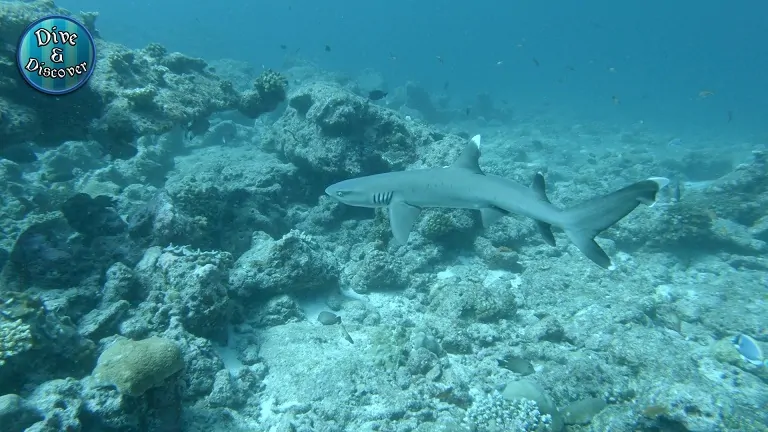
Das kann sehr arbeitsintensiv werden. Dafür ermöglicht es dir die maximale Bildqualität aus der GoPro rauszuholen, und du kannst ebenso alle Möglichkeiten in der Nachbearbeitung ausschöpfen.

Sicherlich sind solche Ergebnisse nicht gleich am Anfang zu erzielen. Mit etwas Übung und der entsprechenden Software, ist dies aber durchaus machbar.
Meine Standard
GoPro Einstellungen
Hier meine Standardeinstellungen in den Protune Settings der GoPro für Unterwasseraufnahmen. Man könnte beim Schnorcheln im klarem Gewässer sowie ausreichend Sonnenlicht, den ISO Wert vielleicht auf max. 200 begrenzen, muss man aber nicht.
- Auflösung/Framerate – FPS : 4k/60fps bzw. 5.3k/60fps
- Objektiv (FOV): Weit oder Linear (mit Linear mehr Fischaugenverzerrung bei Bewegungen bzw. Kameraschwenks!)
- Hypersmooth: Standard bis Hoch (kein Boost)
- Bitrate: Hoch
- Verschlusszeit: Auto
- Belichtungskorrektur: -0.5
- Weißabgleich: Nativ
- ISO: min: 100 / max: 400
- Schärfe: Mittel
- Farbe: Flach
- 10-Bit (bei GoPro HERO 11 + 12): EIN
- Alles andere wie Hindsight oder Geplante Aufnahme: AUS
Ob beim Schnorcheln oder Tauchen, ob mit der GoPro 4 oder GoPro 12: Das waren und sind meine Standard GoPro Unterwasser Einstellungen.
Info: Ich verwende nie einen höheren ISO Wert wie 400. Ab 800 neigt die Aufnahme oft zur „Körnerbildung“. Das ist für mich persönlich qualitativ nicht mehr verwertbar.
Neuere Modelle vertragen auch höhere ISO-Werte insofern genügend Restlicht vorhanden ist.
Den zusätzlichen Vorteil, bei Verwendung dieser Vorgehensweise (Flaches Profil + Nachbearbeitung), sehe ich nicht nur in Bezug auf die Bildqualität. Man hat auch einfach weniger „Kopfschmerzen“ insgesamt.
Ich mache mir z.B. bezüglich der Videoleuchte oder auch dem Gewässer selbst, keinen großen Kopf darüber wie die Farbtemperatur (Weißabgleich) in der GoPro eingestellt ist.
Durch die Verwendung der Einstellung „Nativ“, passe ich das dann einfach in der Nachbearbeitung entsprechend an.
Protune / flaches Profil - Überlege es dir gut...
Überlege es dir gut ob du mit dem Protune-Mode bzw. dem flachen Profil filmen möchtest:
- Hast du genug Power im PC zur Videobearbeitung?
- Beherrschst du die Bildbearbeitung oder bist du bereit Zeit dafür zu investieren?
Solltest du dir unsicher sein, so nehme doch beim nächsten Tauch- oder auch Schnorchelgang einfach mal ein paar Aufnahmen im „Flachen Profil“ auf und versuche dich daran.
Bei mir hat sich auch dadurch eine wahre Leidenschaft entwickelt. Es ist einfach mehr wie genial, wenn du einmaligen Erinnerungen die verdiente Qualität verleihen kannst.
Videobeispiel - Flaches Profil
(Bearbeitung)
Hier ein Videobeispiel von meinem letzten Urlaub auf den Malediven. Am Anfang sieht man kurz den unbearbeiteten Clip (flaches Profil) in Originalgeschwindigkeit .
Die Geschwindigkeit wurde dann im Schnittprogramm auf 0.25 gesetzt. 120fps geteilt durch 4 (0.25) = 30fps. Immer noch genug Bilder pro Sekunde für eine schöne Slo-Mo.

Mit dem Laden des Videos akzeptieren Sie die Datenschutzerklärung von YouTube.
Mehr erfahren
Diese Unterwasseraufnahme entstand mit „meinen“ oben erwähnten Protune-Einstellungen in der GoPro. Mit einer Ausnahme: Die Framerate war hier auf 120fps eingestellt.
Der Tauchplatz war nicht sonderlich tief (genügend Restlicht) und ich wusste ungefähr was auf mich zu kam. Ansonsten hatte ich mit der HERO 10 in 5.3k/60 gefilmt.
GoPro HERO 12:
GP-Log und HDR-Video
Die neue GoPro HERO 12 Black ist vor Kurzem auf den Markt erschienen und viele treue GoPro-Fans wurden sicherlich enttäuscht. Mit der neuen GoPro 12 kam nicht viel Neues, zumindest nicht das, was erwartet wurde…
Dennoch gibt es Neuerungen auf anderer Ebene:
- GP-LOG – Begrenzung von ISO-Max (400) und Belichtungskorrektur (0.0)
- HDR-Video – Begrenzung von Auflösung und Framerate (4k/60fps bzw. 5k/30fps) maximal. Belichtungskorrektur fixiert (0.0). Farbeinstellung „Flach“ nicht möglich. Nativer Weißabgleich jedoch einstellbar.
In 5k und HDR filmen? GP-LOG aktivieren und alles in der Nachbearbeitung rausholen?
Das und mehr geht mit der neuen GoPro 12!
Die neue GoPro HERO 12 Black bekommst du direkt hier bei GoPro*
GoPro Labs Unterwasser
Durch GoPro Labs eröffnen sich generell neue Möglichkeiten für dich und deine GoPro. Die alternative Beta-Software ermöglicht es mittels QR-Code die Kamera zu steuern, Funktionen hinzuzufügen als auch die Leistung zu erweitern.
Ein gewisses aber durchaus überschaubares „Restrisiko“ bleibt bei der Verwendung. Das muss man klar erwähnen.
Falls du noch nie was von der Software gehört hast, findest du alles wissenswerte in meinem Blog-Beitrag über GoPro Labs.
Einige Funktionen der GoPro Labs Beta Firmware sind durchaus mehr wie interessant für den Unterwasserbereich. Anbei ein paar mögliche Funktionen (FourCC’s) und deren Einsatzmöglichkeit:
- WBLK – Durch diesen Code wird der automatische Weißabgleich für die Dauer der Aufnahme gesperrt. Das vermeidet „Farbsprünge“ während einer Aufnahme.
- BITR – Durch diesen Code lässt sich die Bitrate anpassen bzw. deutlich erhöhen.
- WIDE – Hier wird der Farbraum sensornativ aufgenommen. Es ähnelt der Einstellung „Nativ“ in den GoPro-Einstellungen.
- LOGB – Damit wird die Protokollkodierung geändert. Das sorgt u.U. für einen größeren Dynamikbereich oder für eine bessere Übereinstimmung mit den Protokollkurven anderer Kameras.
Insgesamt ist das alles als sehr experimentell anzusehen. Ich habe mir den „Spaß“ gemacht und im letzten Urlaub mit der HERO 11 und aktivierten Lab-Features gefilmt.
Mein Fazit: Wow, wer dachte Aufnahmen im flachen Profil sind schwer zu bearbeiten, wird mit Labs mehr wie an seine Grenzen kommen. Mit den von mir aktivierten Features (WIDE & LOGB) ist es wirklich brutal schwer. Für mich zumindest…
Es fehlt an allem und mehr. Hier muss man sich echt fragen: Ist es den Aufwand noch wert? Sehr wahrscheinlich nicht. Trotzdem sind die Ergebnisse zum Teil recht überraschend.
Das Standbild oben zum Beispiel: Wirklich ungünstige Bedingungen (viele Schwebeteilchen). Hätte nicht gedacht da noch was retten zu können. Falsch gedacht…
In Zukunft werde ich trotz der aufkommenden Mehrarbeit immer wieder mal Lab-Features testen. Man muss ja auch nicht gleich in die Vollen gehen und kann auch einfach mal „nur“ die Bitrate hochschrauben.

Sonstige Einstellungen
in der GoPro
Neben den Einstellungen die, die Bildqualität maßgeblich beeinflussen, solltest du dir auch Gedanken um beiläufige Einstellungen in der GoPro machen.
Generell schalte ich immer alles ab was man nicht zwingend braucht bzw. im Anwendungsfall keinen Einsatz findet. Das spart einiges an Akku-Laufzeit und verhindert mögliche Fehlfunktionen.
Diese Einstellungen bitte auch berücksichtigen:
- Wenn ich z.B. Tauchen oder Schnorcheln gehe, ist kein WLAN, GPS oder Bluetooth aktiviert. Das alles funktioniert nicht Unterwasser. Also: vorher aus machen und Akku sparen.
- Auch würde ich den Touchscreen deaktivieren bzw. die Bildschirmsperre aktivieren. Das verhindert „eigenmächtiges handeln“ der GoPro Unterwasser.
- „Quick Capture“ kann ich dir hingegen nur empfehlen! Diese Funktion (Hasensymbol) erlaubt es dir, die GoPro mit nur einem Tastendruck von ausgeschaltet auf Filmaufnahme zu stellen. Drückt man den Auslöser oben nochmals, geht sie wieder aus. Für mich persönlich: genial!
- Zu guter Letzt noch die Einstellung für das „automatische Abschalten“ des Touchscreens. Diese Funktion nutze ich nicht. Bei mir bleibt der Bildschirm so lange wie ich filme aktiviert.
Fazit: GoPro Einstellungen
Unterwasser
Einstellungen können ein komplexes Thema sein. Im wesentlichen solltest du dir zu aller erst folgende Fragen selbst beantworten:
- Will ich die Aufnahmen nachbearbeiten oder nicht?
- Wie stark ist meine Hardware (PC, Smartphone, Tablet)?
- Welche Qualität möchte ich haben?
Im Prinzip ist es recht einfach: Wenn du nicht vor hast deine Aufnahmen zu bearbeiten kannst du recht simple Einstellungen verwenden. Damit hast du aller Wahrscheinlichkeit nach auch keine Probleme am PC, Smartphone oder Tablet.
Möchtest du allerdings deine Aufnahmen bearbeiten und stellst hohe Qualitätsansprüche, dann solltest du angepasste Protune Einstellungen sowie (je nach Auflösung und Framerate) leistungsstarke Hardware zur Bearbeitung verwenden.
Bearbeiten ist gar nicht soo schwer wie man denkt. Und wenn man es mal halbwegs drauf hat, geht es auch recht schnell von der Hand. Übrigens: das macht auch wirklich Spaß.

Ich hoffe der Beitrag hat dir weitergeholfen und du hast die richtigen GoPro Einstellungen Unterwasser für dich gefunden.
Solltest du noch Fragen oder Anmerkungen diesbezüglich haben, kannst du hierfür gerne die Kommentar-Box direkt unter diesem Beitrag verwenden.
Gerne bist du an dieser Stelle auch in meine Facebook-Gruppe eingeladen. Dort wird im Prinzip jede Frage zur GoPro-Unterwasser beantwortet. Auch gibt es hier immer wieder GoPro-Bilder und Videos aus allen Ecken der Ozeane zu bestaunen.
Weitere nützliche Tipps zum Schnorcheln und Tauchen mit der GoPro, findest du in meinem Blog-Beitrag über die GoPro Unterwasser.

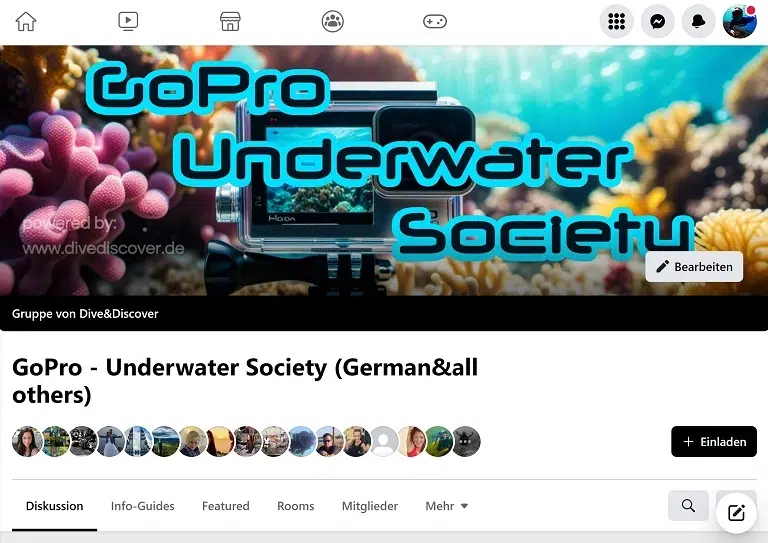











Super Beitrag, DANKE. Mich würde noch interessieren ob Du Erfahrungen gemacht hast bezüglich bester Tageszeit beim Schnorcheln und Unterwasseraufnahmen. Der Sonnenstand ändert sich im Laufe des Tages ja und somit der Lichteinfall.
Gruß
Kay
Dankeschön! Die beste Tageszeit zum filmen Unterwasser ist wohl am späten Vormittag bis hin zum frühen Nachmittag. Da steht dir am meisten Licht zur Verfügung. Und die GoPro kann von Licht gar nicht genug bekommen. Allerdings solltest du, gerade im Urlaub am Meer, darauf achten wie die Sichtverhältnisse zu den verschiedenen Tageszeiten sind. Massig Licht in Verbindung mit schlechter Sicht, bringt leider auch nicht viel. Achte immer darauf die Sonne möglichst im Rücken zu haben. Wenn das Wasser ziemlich klar ist, kannst du auch mit der Morgen- oder Nachmittagssonne geniale Aufnahmen bekommen.
Beste Grüße an dich
Jens
Bei der Hero10 welche Belichtungskorrektur nimmst Du zum schnorcheln?
Hi Maik, ich habe die stets auf -0.5 stehen. Spielt aber im Bezug auf die restlichen GoPro Einstellungen nicht wirklich eine Rolle. Zumindest bei mir nicht. Du hast es wahrscheinlich mitbekommen: Ich nehme im „flachen Profil“ auf. Dadurch und durch die anschließende Nachbearbeitung der GoPro-Aufnahmen, habe ich dahingehend etwas Spielraum. Ganz ehrlich: Mit der Belichtungskorrektur habe ich bis jetzt auch wenig „gespielt“. Die steht bei mir seit Jahren auf -0.5. Solltest du mit der GoPro HERO 10 in 4k/120 aufnehmen wollen, könnte man mit der Korrektur theoretisch etwas nach oben gehen. Also in den Plus-Bereich. Hoffe das hilft dir weiter.
Beste Grüße und tolle Aufnahmen wünsche ich dir!
Jens
Vielen Dank für diese Seite und deine Arbeit. Habe seit ein paar Tagen eine GOPro und arbeite mich gerade fürs Tauchen ein und deine Seite ist die beste Hilfe, die ich gefunden habe. Jetzt habe ich nur ein Problem, ich habe wenig Zeit und hohe Ansprüche, bei der Kamera nutze ich daher immer RAW +JPEG, sowas fehlt der GoPro leider. Werde daher vermutlich die Automatik alles machen lassen, auch wenn das Farbprofil der GoPro mir nicht so zusagt…
Hallo Tristan! Freut mich wirklich, dass du nützliche Informationen auf meiner Seite findest. Wenig Zeit und hohe Ansprüche, der ist gut! Wieso fehlt der GoPro das? Du hast im Fotomodus auch die Möglichkeit RAW einzustellen. Zeitgleich nimmt die GoPro dann RAW + JPEG auf. Diese Funktion ist ab der HERO 8 verfügbar. Beste Grüße und tolle Unterwasser-Bilder mit der GoPro wünsche ich dir!
Danke für die vielen tollen Infos. Eine Frage habe ich aber dennoch. Welche Software verwendest du zur Nachbearbeitung am PC? Gruß Christian
Hallo Christian und Danke dir für dein Feedback! Ich verwende zur Nachbearbeitung Magix Video Pro X. Kannst du alles in diesem Blog-Artikel nachlesen.
Beste Grüße
Jens
Gratuliere, top Beitrag und hilfreiche Tipps und Infos.
Jetzt heißt es, ausprobieren, ausprobieren und wieder ausprobieren 🙂
Danke für deine Mühen es so toll zu erklären und zur Verfügung zu stellen.
Herzlichst Gerald
Hallo Gerald! Freut mich zu lesen, dass dir mein Beitrag über die GoPro Einstellungen Unterwasser so gut gefällt und du die Tipps und Informationen verwerten kannst. Recht hast du: ausprobieren ist auch ein bisschen das A und O der ganzen Sache. Es für einen selbst zufriedenstellend hinzubekommen, ist das Allerwichtigste. Ich wünsche dir viel Erfolg dabei und beste Grüße an dich, Jens.
Super Danke für den Artikel gut zu verstehen. Filme mit der Gopro 8 mit Unterwassergehäuse.Wie kann man SloMo Unterwasser aktivieren. Gruß Holger
Gern geschehen und danke dir! Freut mich, dass dir der Beitrag über die GoPro Unterwasser Einstellungen gefällt. Du möchtest mit Sicherheit deine Aufnahmen in halber (oder noch langsamerer) Geschwindigkeit sehen. Das geht nur, wenn du deine GoPro Aufnahmen anschließend „bearbeitest“ bzw. die Geschwindigkeit reduzierst. Das kannst du mit einer geeigneten App oder auch mit richtiger Videoschnitt-Software am PC bewerkstelligen. Es gibt keine Möglichkeit die Zeitlupe direkt aufzunehmen. Anders wie beim „Zeitraffer“ Modus in der GoPro. Dieser kann einen langen Zeitraum in nur wenigen Sekunden aufnehmen. Nochmals als Hinweis: Eine Aufnahme mit beispielsweise 50fps lässt eine 2x SloMo (halbe Geschwindigkeit) mit 25fps zu. Die Höhe der fps bestimmt die (ordentlichen) Möglichkeiten der Verlangsamung. 25fps sollten es am Ende schon mindestens sein. Nimmst du z.B. mit 100fps auf, könntest du 4x verlangsamen und würdest so aus einer 2s Aufnahme eine 8s Aufnahme mit 25fps „zaubern“. Das geht nur mit entsprechender Software bzw. App. Bei Gelegenheit werde ich das an passender Stelle im Beitrag einarbeiten.
Beste Grüße
Jens
Danke für den Beitrag
Ich werde malbdie einfachen Einstellungen mit meiner neuen Hero 11 im anstehenden Urlaub testen. Ich hoffe das ich ein paar gute Aufnahmen hinbekomme.
Gruß Mike
Hallo Mike und gern geschehen. Freut mich, dass dir meine Tipps zu den GoPro-Einstellungen Unterwasser weitergeholfen haben. Natürlich wird was brauchbares dabei sein. Probieren geht ganz klar über studieren. Ich wünsche ich dir viel Spaß in deinem Urlaub!
Beste Grüße
Jens
Danke für die super Tipps. Gehe Ende Mai auf Tauchsafari nach Ägypten und filme dort zum aller ersten Mal mit einer Gopro. Hab die Hero 11 Black und stelle mal deine Vorgaben ein. Hab nur ein mulmiges Gefühl, wenn ich auf 5,3 k/60fps filme, dass der Akku während eines Tauchgangs leer wird. In welchem Format filmst du? Die Hero 11 bietet ja 16:9, 4:3 und 8:7 an. Ich möchte aus den Filmen Standbilder ziehen und hab gehört, dass das Format auch einen Einfluss auf die Bildgröße hat.
Gruß, Jost
Hi und gern geschehen! Freut mich, dass dir meine Tipps zu den GoPro Einstellungen Unterwasser weitergeholfen haben. Du solltest wirklich nicht den ganzen Tauchgang filmen, dann reicht der Akku und auch die Speicherkarte vollkommen aus. Auch hast du es mit geringeren Datenmengen zu tun, was die Sichtung und Sicherung Zuhause wesentlich erleichtert. Ich filme seit jeher in 16:9. Vielleicht probiere ich das neue Format bei Gelegenheit mal aus. Mal schauen. Standbilder ziehe ich nur mit der Schnittsoftware. Insofern ist bei mir Videoauflösung = Fotoauflösung. Der Beitrag hat übrigens gerade heute ein Update bekommen! Vielleicht solltest du nochmals drüber schauen. Ansonsten: Viel Spaß auf deiner Tauchsafari und tolle Aufnahmen wünsche ich dir!
Beste Grüße
Jens
Hallo,
danke für den ausführlichen Beitrag.
Ich habe aber ein Problem mit der Hero 10, dass ich keine eigenen Modi speichern kann.
Ich kann nur die vorgegebenen ändern, hier aber auch nicht die Bezeichnung.
Auch das Umschalten der Modi im Unterwassergehäuse funktioniert nicht. Es startet immer die Videoaufnahme.
Vielleicht kann ich einen Tipp bekommen was ich hier falsch mache?
Danke Grüße Petra
Hallo Petra,
Die Bezeichnung lässt sich leider nicht ändern. Das ist wirklich „dumm“ seitens GoPro gelöst. Du kannst aber Profile hinzufügen. Auf dem Bildschirm oben rechts das kleine Symbol. Dann bist du in der „Verwaltung“. Dort oben auf „+“ drücken. Dann kannst du Profile hinzufügen. Diese lassen sich aber auch nur mit vorgegebenen Bezeichnungen anlegen.
Ich habe eben gerade mal die Hero 10 aus der Schublade genommen. Auch mit der 10er funktioniert das Umschalten der Modi einwandfrei. Die Kamera muss an sein. Dann beide Tasten kurz drücken. Es geht…definitiv 🙂
Beste Grüße
Jens
Hallo Jens,
bei FOTO funktioniert das mit dem „+“, aber bei VIDEO erscheint kein „+“.
Hallo Jens,
das Umschalten der Modi funktioniert jetzt nachdem ich die Gopro auf Werkseinstellung zurückgesetzt habe.
Aber Profile mit „+“ kann ich nicht anlegen. Ich komm zwar in „VERWALTEN“, aber da kommt kein „+“ Zeichen.
Grüße Petra
Hallo Petra,
schon mal gut das es mit dem Wechseln der Modi klappt 🙂 Unerklärlich warum du nur im Foto-Mode die Möglichkeit hast Profile anzulegen. Das einzige was mir noch einfällt: Vielleicht hängt es an der Software-Version. Hast du das letzte Update für die Hero 10 installiert? Meine 10er läuft derzeit mit der Software-Version 01.46 und da ist im Video-Mode bzw. unter Verwalten das „+“ zu finden.
Beste Grüße und viel Erfolg
Jens
Hallo Jens,
hab das neueste mit 01.50.00.
Danke für Deine Antworten. Wenigstens kann ich jetzt im Gehäuse umschalten.
Vielleicht funktioniert das „+“ im Video irgendwann mal.
grüße Petra
Hallo Jens,
Danke für deinen Beitrag. Als Kameraneuling hilft er enorm! Ich habe eine Frage bezüglich der Einstellungen: welche würdest du für einen Nachttauchgang empfehlen, bei dem die Videos höchstens mit einer App bearbeitet werden?
Vielen Dank,
Christopher
Hallo Christoph und gern geschehen!
Das ist eine gute Frage: Welche GoPro Einstellungen für Nachttauchgänge? Nun, es ist nicht so, dass ich schon unzählige Nacht-TG und Einstellungsversuche hinter mir habe. Ich habe bisher fast immer im flachen Profil aufgenommen und nachbearbeitet. Auch bei Nachttauchgängen habe ich die oben im Beitrag angegebenen Einstellungen verwendet. Das hat gut funktioniert. Vor kurzem hatte ich die GoPro HERO 12 beim Nachttauchgang mit dabei. Die Einstellungen hatte ich im Prinzip so wie im Beitragsabschnitt „ohne Nachbearbeitung“. Nur ISO/Max hatte ich versuchsweise auf 200 eingestellt. Das würde ich so nicht mehr machen, besser 400 oder vielleicht auch mehr einstellen. Die Ergebnisse sind aber trotzdem durchaus gut geworden. Zumindest im nähren Bereich der Leuchte. Etwas außerhalb sah es nicht mehr ganz so schick aus. Ich hoffe das hilft dir weiter.
Beste Grüße an dich und viel Erfolg!
Jens